Regjistrimi i videos nga monitori i kompjuterit tuaj mund të ofrojë shumë mundësi - për shembull, krijimin e udhëzimeve hap pas hapi, prezantimet e videove, memorizimin e informacionit të dobishëm, ruajtjen e rendit të veprimeve tuaja në zgjidhjen e një situate në formatin e videos dhe shumë më tepër. Në të njëjtën kohë, shumë nuk e dinë se është e mundur të regjistroheni video të asaj që po ndodh në ekranin e monitorit - dhe ata humbin shumë komoditet. Si të regjistroni video nga një monitor?
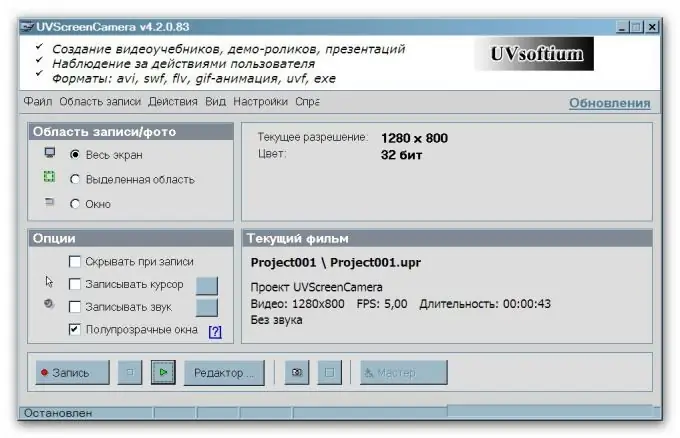
Është e nevojshme
programi uvScreenCamera
Udhëzimet
Hapi 1
Një shembull i një dobie të mirë për këtë qëllim është uvScreenCamera. Gjeni në Internet dhe shkarkoni një version (për shembull, i dyti), në të cilin është e mundur, me përdorim falas, të eksportoni një skedar video në një format të përshtatshëm avi.
Ndryshe nga programet e tjera të këtij lloji, kjo pajisje është shumë e lehtë për t'u përdorur. Pothuajse asnjë cilësim shtesë kompleks dhe ndryshime të parametrave nuk kërkohen nga ju - programi do të bëjë gjithçka për ju. Ka vetëm disa hapa që duhet të ndërmerrni për të filluar programin.
Hapi 2
Shënoni pjesën e ekranit që dëshironi të përfshini në video. Për shembull, nëse doni të regjistroni veprimet tuaja në një dritare specifike, nuk është e nevojshme të regjistroni një video të të gjithë ekranit. Do të jetë e mjaftueshme për të zgjedhur vetëm dritaren e kërkuar. Këtë opsion do ta zgjidhni në panelin e Zonës së Regjistrimit - i gjithë ekrani, zona ose dritarja. Nëse jeni duke zgjedhur një zonë arbitrare në vend që të tregoni në një dritare specifike, do t'ju duhet të vizatoni një kufi me ngjyrë rreth asaj zone.
Hapi 3
Tjetra, specifikoni shpejtësinë e kornizës në regjistrim dhe shënoni nëse keni nevojë për tinguj shoqërues që do të regjistrohen gjatë procesit.
Hapi 4
Pasi të jeni marrë me cilësimet, shtypni butonin e regjistrimit dhe filloni të kryeni operacionet që keni planifikuar të xhironi. Kur të keni mbaruar me punën tuaj, klikoni Stop.
Hapi 5
Për të zgjedhur formatin e dëshiruar kur ruani, zgjidhni "Eksporto" dhe në listën që shfaqet, shënoni formatin e dëshiruar, për shembull, avi ose swf.






